交换机操作
支持通过客户端对添加至客户端的交换机进行查看端口状态、查看拓扑图、端口重启等操作。
进入设备管理,在设备列表选择交换机进入设备详情界面,可查看设备运行时间、交换机CPU利用率、内存利用率以及PoE功率。
其中POE功率相关信息包括总功率、已使用功率和峰值功率。峰值功率默认为最近七天内的峰值功率。
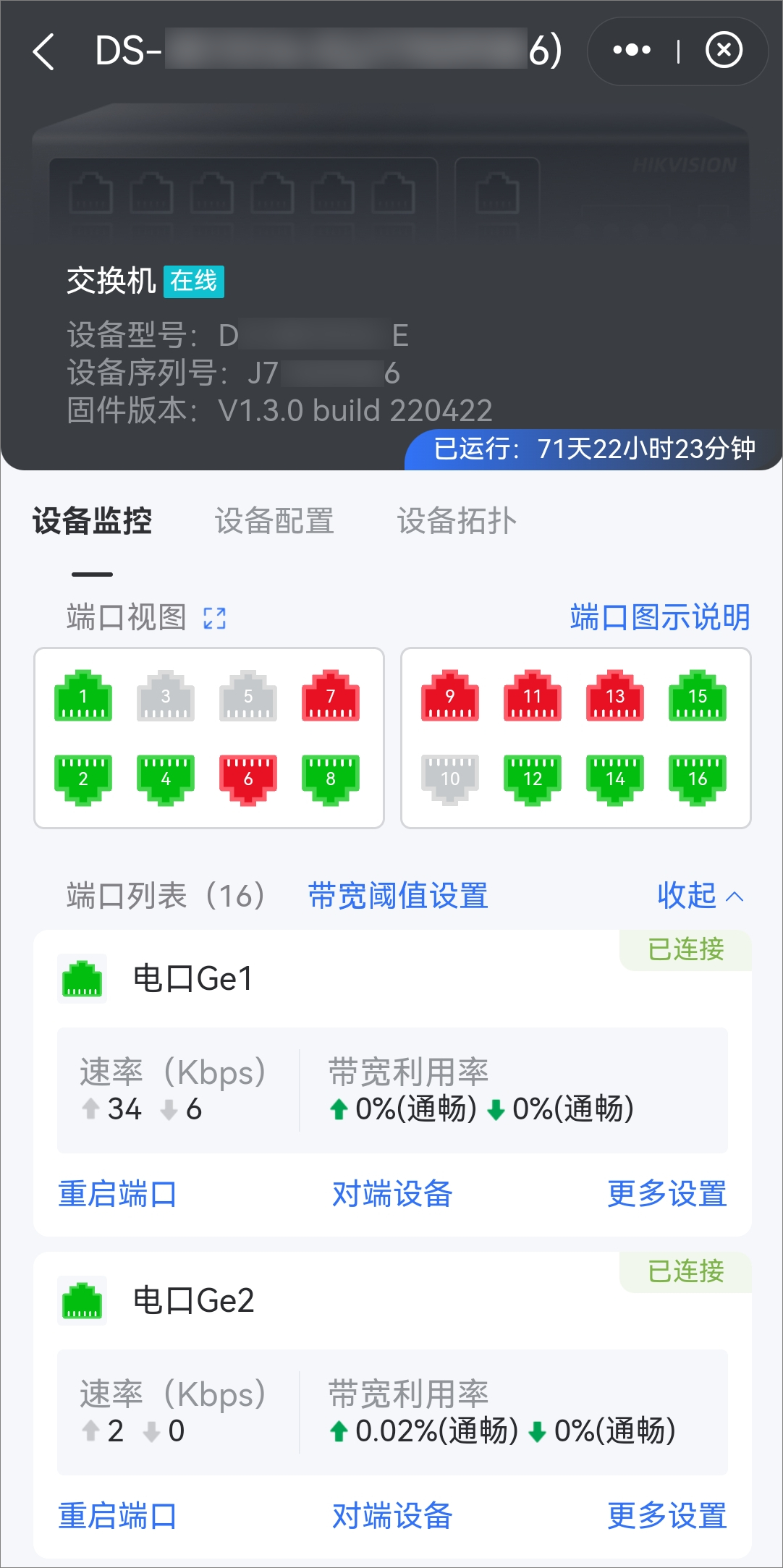 图 1 交换机详情
图 1 交换机详情
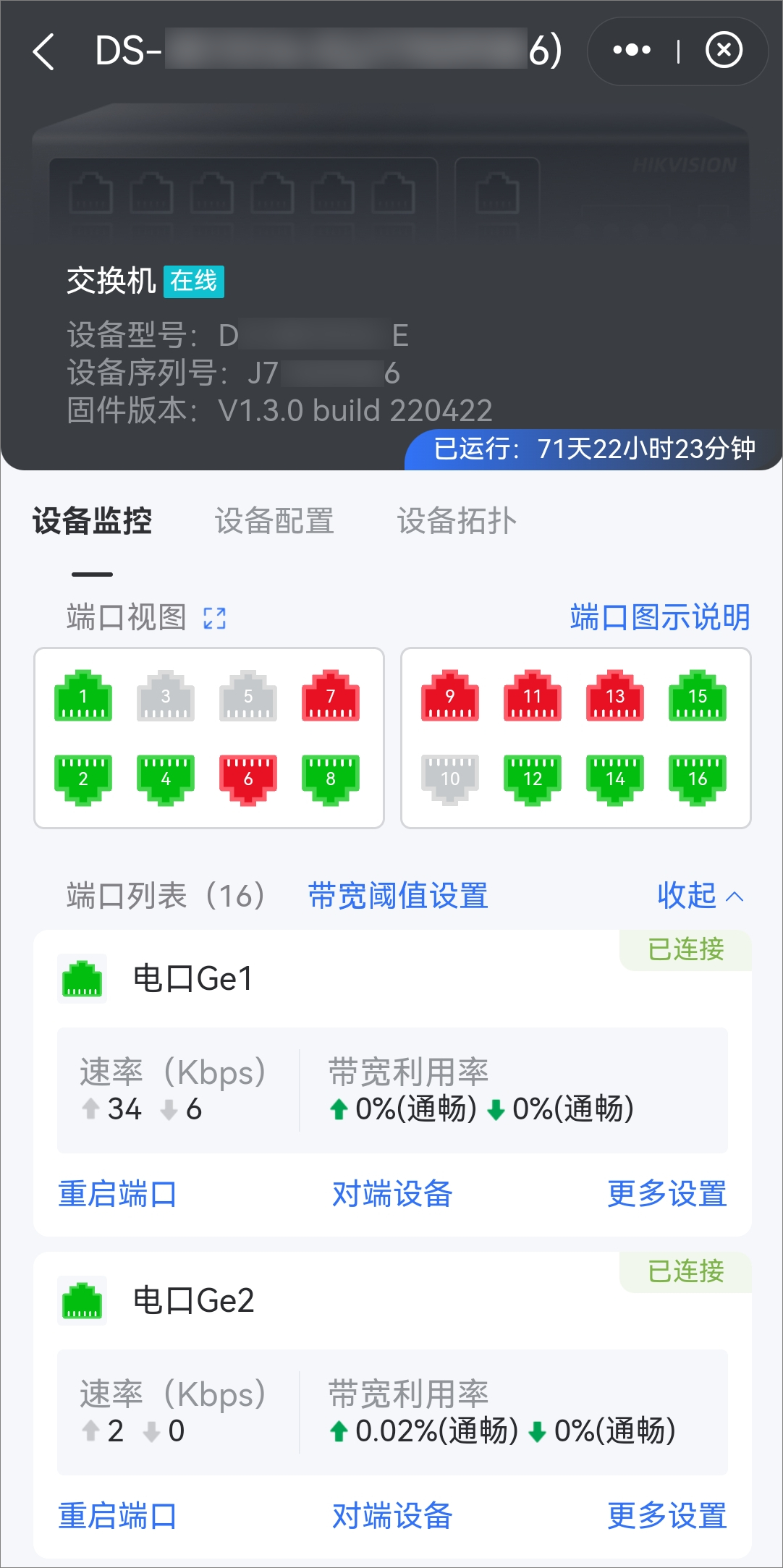 图 1 交换机详情
图 1 交换机详情设备监控
设备配置
可以设置以下参数。
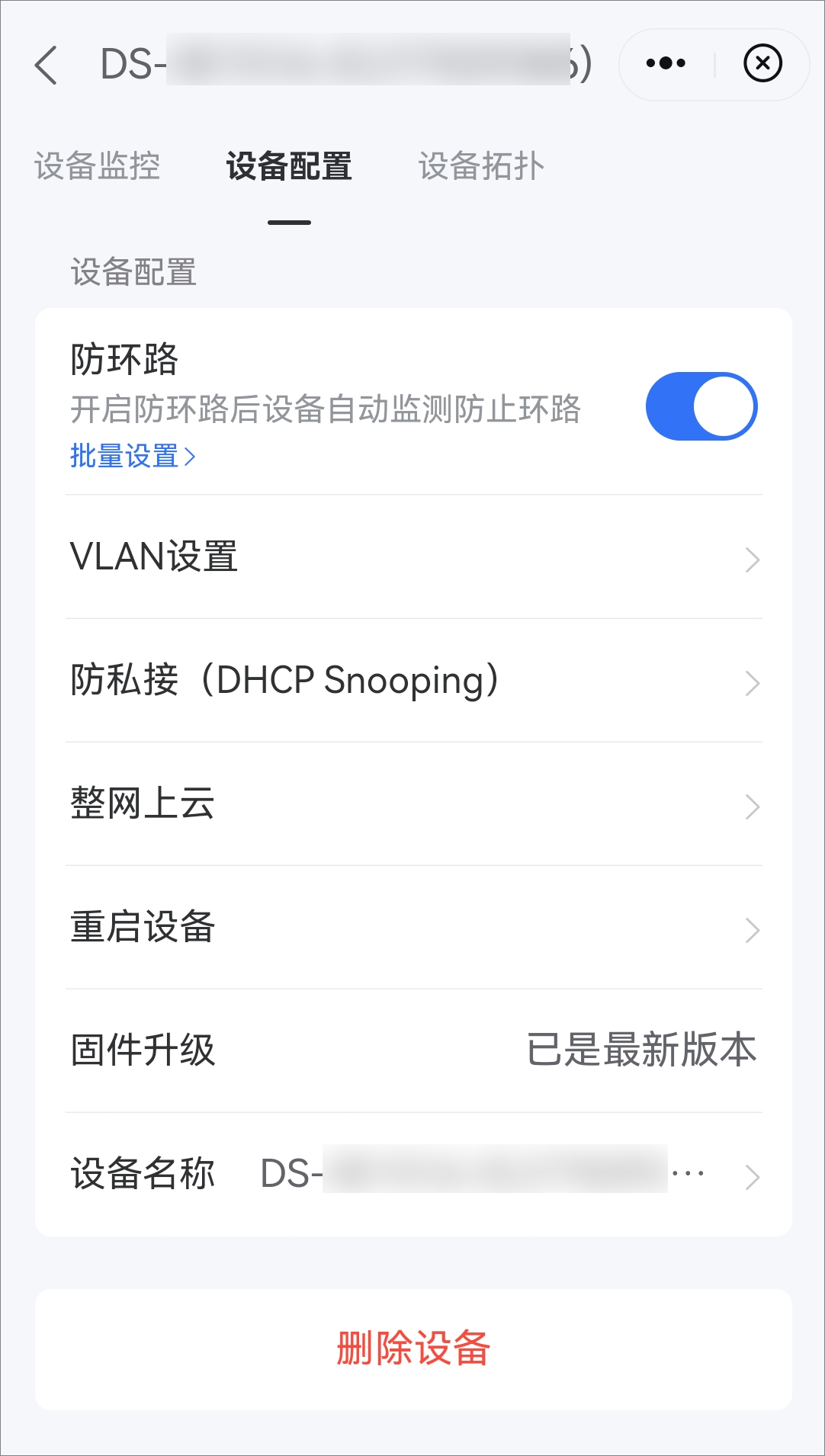 图 2 设备配置
图 2 设备配置设备拓扑
点击设备拓扑图查看网络拓扑图。
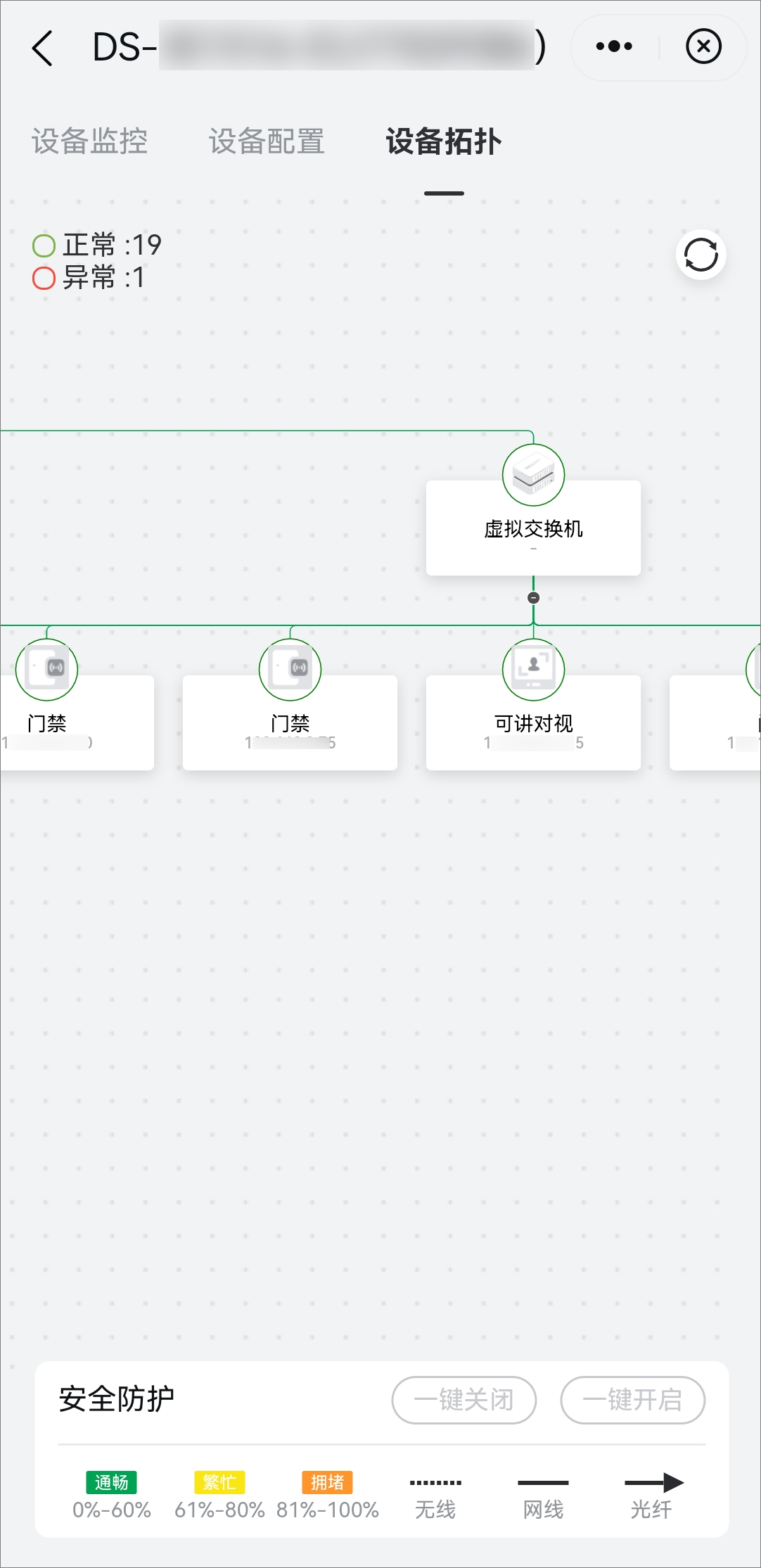 图 3 设备拓扑图
图 3 设备拓扑图可在拓扑图上进行如下操作。
|
操作 |
说明 |
|---|---|
|
展开/收起下级节点 |
点击 说明:
支持的设备类型包括交换机、无线网桥、虚拟交换机、网关路由器、网络摄像机、网络硬盘录像机(NVR)、可视对讲设备、门禁设备、报警主机。 |
|
查看设备详情 |
点击拓扑图上的设备卡片查看设备详情。 说明:
虚拟交换机无法查看详情。 |
|
查看各级节点下的设备 |
点击某个节点查看该节点下的设备。支持的设备类型包括交换机、无线网桥、虚拟交换机、网关路由器、网络摄像机、网络硬盘录像机(NVR)、可视对讲设备、门禁设备、报警主机。 |
|
放大/缩小拓扑图 |
手指向外拉开放大拓扑图,手指捏合缩小拓扑图。 |
|
查看故障 |
如果某个节点标红,该节点设备异常。可点击该节点并查看设备详情查看故障根源。 说明:
在左上角查看异常设备数量。 |
|
刷新拓扑图 |
点击 |
|
开启/关闭安全防护 |
+ 点击一键开启/一键关闭可开启/关闭安全防护。开启后,已接入网络摄像机的端口不允许更换其他设备接入使用。 |



 /
/ 展开/收起拓扑节点。
展开/收起拓扑节点。 刷新拓扑图。
刷新拓扑图。